win10怎么删除本地账户 win10删除本地账户的方法
更新时间:2023-02-06 15:46:14作者:qin
相信很多同学们在使用win10专业版系统电脑的时候,都会创建多个系统账户来使用,后期不想使用了就可以将其删掉,可是很多同学们都不清楚win10系统账户怎么删除,操作方法并不复杂,win10怎么删除本地账户?接下来,就由小编给大家介绍一下win10删除本地账户的方法。
具体方法如下:
1、在桌面上点击控制面板,进入控制面板后再点更改用户类型。
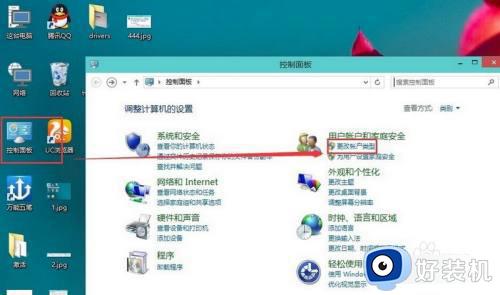
2、在这里选择要删除的账户
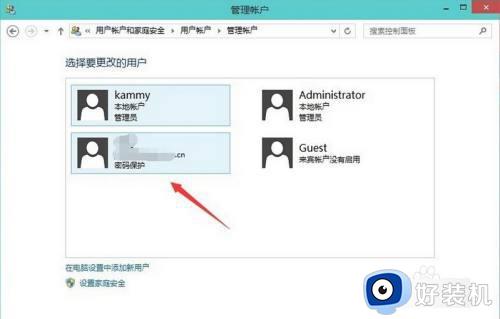
3、然后再点击删除账户
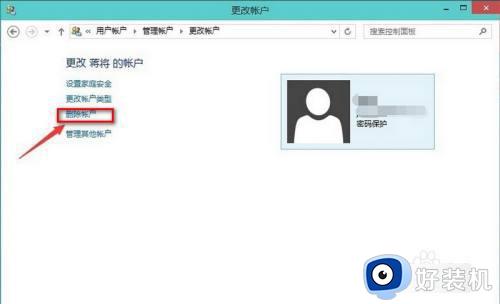
4、是否保存这个账户在本机上的相关资料,删除还是保存看自己的实际情况而定。小编觉得没什么用所以直接删除文件。
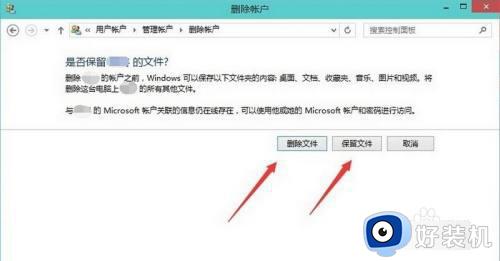
5、确认删除这个账户。如果用户的配置文件比较多则点删除后需要等持的时候比较长。
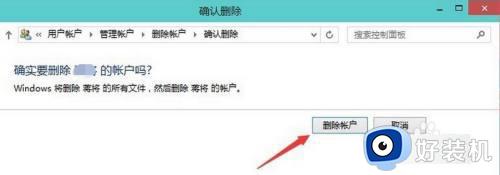
6、删除成功。在账户列表里没有刚刚那个网络用户了,本地账户也是这样删除的步骤差不多。
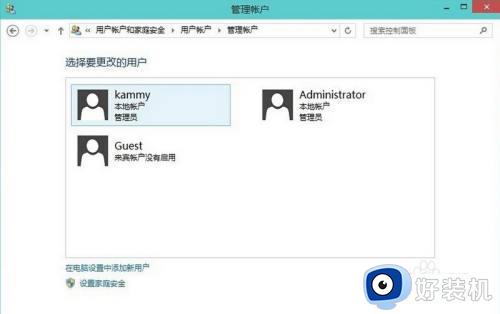
以上就是小编为您带来的关于win10删除本地账户的方法的全部内容,跟着上面的步骤一步步来进行操作吧,想要更过多资讯请关注好装机。
win10怎么删除本地账户 win10删除本地账户的方法相关教程
- win10怎么把账户删除 win10删除本地账户的方法
- win10本地账户无法删除怎么回事 win10本地账户删除不了如何解决
- win10 怎样删除本地账户信息 windows10怎么删除本地账户信息
- windows10本地账户怎么删除 windows10电脑如何取消本地账户
- win10系统怎么删除账户 win10系统删除账户的方法
- win10microsoft账户怎么删除 win10删除微软账户的具体方法
- win10恢复误删账户的方法 win10误删账户了怎么恢复
- win10microsoft账户怎么删除 win10删除Microsoft账户的具体方法
- win10怎么删除电脑用户账户 怎样删除win10电脑用户账户
- win10 在哪里删除邮箱帐号 win10邮箱账户的删除方法
- win10拼音打字没有预选框怎么办 win10微软拼音打字没有选字框修复方法
- win10你的电脑不能投影到其他屏幕怎么回事 win10电脑提示你的电脑不能投影到其他屏幕如何处理
- win10任务栏没反应怎么办 win10任务栏无响应如何修复
- win10频繁断网重启才能连上怎么回事?win10老是断网需重启如何解决
- win10批量卸载字体的步骤 win10如何批量卸载字体
- win10配置在哪里看 win10配置怎么看
win10教程推荐
- 1 win10亮度调节失效怎么办 win10亮度调节没有反应处理方法
- 2 win10屏幕分辨率被锁定了怎么解除 win10电脑屏幕分辨率被锁定解决方法
- 3 win10怎么看电脑配置和型号 电脑windows10在哪里看配置
- 4 win10内存16g可用8g怎么办 win10内存16g显示只有8g可用完美解决方法
- 5 win10的ipv4怎么设置地址 win10如何设置ipv4地址
- 6 苹果电脑双系统win10启动不了怎么办 苹果双系统进不去win10系统处理方法
- 7 win10更换系统盘如何设置 win10电脑怎么更换系统盘
- 8 win10输入法没了语言栏也消失了怎么回事 win10输入法语言栏不见了如何解决
- 9 win10资源管理器卡死无响应怎么办 win10资源管理器未响应死机处理方法
- 10 win10没有自带游戏怎么办 win10系统自带游戏隐藏了的解决办法
